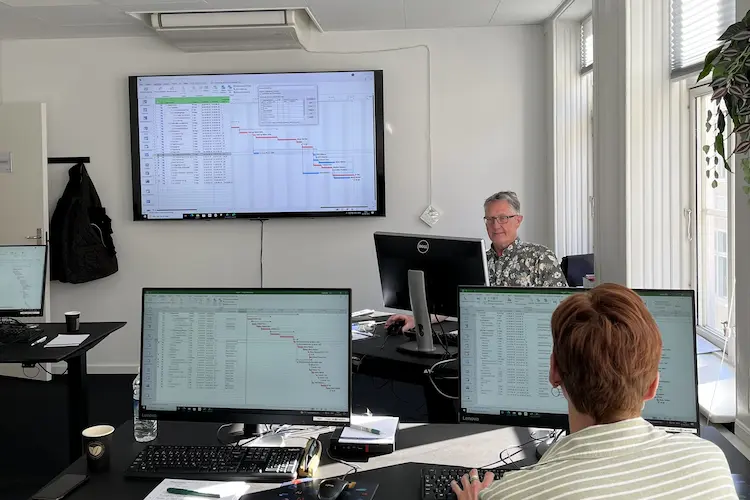Det lærer du
På dette kursus i Excel gennemgår vi de grundlæggende værktøjer, som vi ved, er relevante for dig, der skal til eller allerede arbejder med Excel. Du vil blive overrasket over, hvor meget vi kan lære dig - også selvom du har arbejdet med Excel i mange år. Der er en årsag til at Excel grundlæggende er et af vores mest populære kurser. Når du anvender de basale værktøjer på den korrekte måde, kan du spare oceaner af tid i dit daglige arbejde i Excel.
Efter kurset kan du blandt andet:
- Opbygge regneark fra bunden, indsætte noter, kopiere og flytte celler, foretage udvidet søg- og erstat og udnytte fyldhåndtagets smarte indbyggede funktioner
- Opbygge egne formler og anvende indbyggede funktioner, samt låse celler - der ofte er uundværligt når du skal i gang med at bruge formler
- Forberede regneark til udskrift - f.eks. tilpasning til hele sider, og i den forbindelse, anvende sidehoved/fødder samt gentage overskrifter over flere sider
- Arbejde med flere ark i samme projektmappe på en effektiv måde – kopiere, flytte og skrive med gennemslag
- Oprette og tilpasse diagrammer for at afspejle dine vigtige data på grafisk vis
- Lave uddrag af lange lister med data ved at bruge sortering og filtrering
I afsnittet ”Kursusindhold” længere nede på denne side, kan du læse alt om, hvad du vil få gennemgået på dette Excel kursus.
Det får du
Før kurset
- Mulighed for at tale med en instruktør, der kan hjælpe dig med at finde det helt rigtige kursus.
På kurset
- Undervisning af Danmarks mest erfarne instruktørteam i hyggelige og fuldt opdaterede kursuslokaler i centrum af København.
- Et kursus bestående af en vekslen mellem teori og praktiske øvelser. Vi ved, hvor vigtigt det er, at du får tid til at arbejde med opgaverne i praksis, og derfor har vi altid fokus på hands-on i undervisningen.
- Et kursusmateriale, som du efterfølgende kan bruge som opslagsværk samt et opgavesæt, der understøtter kurset.
- Fuld forplejning, som inkluderer morgenmad, friskbrygget kaffe, te, frugt, sodavand, frokost på en italiensk restaurant på Gråbrødretorv, kage, slik, og naturligvis Wi-Fi til dine devices.
- Et kursuscertifikat med bevis på dine nye kvalifikationer.
Efter kurset
- Adgang til vores gratis hotline, som betyder, at du op til et år efter kurset kan ringe eller skrive til os, hvis du har spørgsmål til de emner, der er blevet gennemgået på kurset.
- Vores unikke tilfredshedsgaranti, som er din tryghed for at få fuldt udbytte af dit kursus.
Få det optimale ud af kurset
Dette Excel kursus indgår som en del af vores samlede udbud af Office kurser og er lavet til dig, der gerne vil lære at arbejde effektivt med Excel på et grundlæggende niveau.
Det vil være en fordel, at du har kendskab til Excel, men det er ikke et krav for at deltage og få fuldt udbytte af kurset. Uanset erfaring er det vigtigt at lære at arbejde korrekt med de grundlæggende værktøjer.
Så derfor skal du bare møde op, frisk og fuld af spørgelyst, og så lover vi dig en rigtig god kursusoplevelse.
Kursusindhold
I dette modul får du et overblik over regnearkets forskellige dele og områder.
Følgende emner vil blive gennemgået:
- Båndet - stedet, hvor du finder alle dine værktøjer
- Projektmapper og ark
- Kolonner, rækker og celler
- Værktøjslinjen Hurtig adgang - tilpasning af egne kommandoer
I dette modul lærer du nogle af de mest anvendelige og grundlæggende værktøjer i Excel. Uanset dine hvad dine arbejdsopgaver i Excel er, vil du ofte få behov for disse værktøjer, så der ligger en stor tidsbesparelse foran dig, når du har fået styr på nedenstående punkter.
Følgende emner vil blive gennemgået:
- Hvordan du indtaster og redigerer data - på en effektiv måde
- At indsætte kommentarer - knytter bemærkninger til enkelte celler
- Hvordan du indsætter, sletter og flytter rækker, kolonner og celler
- Søg- og erstat
- Smart kopiering og flytning
- Brug Fyldhåndtagets enorme fordele – kopiering af data eller serieudfyldning af tal, datoer, måneder og ugenavne
- Anvende funktionen Hurtigudfyld – en slags udtræk og/eller sammensætning af data fra kolonnerne
I dette modul lærer du at opbygge formler på den korrekte måde. Du får en forståelse for, hvordan du anvender de generelle regneregler samt brugen af relative og absolutte referencer (anvendelse af $ tegn i formler), så du er i stand til at kunne kopiere dine formler. Vi kigger også på simple, indbyggede statistik funktioner – f.eks. udregning af gennemsnit, største og mindste og antal. Du får stillet en lang række opgaver i hvert delemne, så du får styr på alle detaljer og dermed bedre kan huske stoffet bagefter pga. de mange øvelser, du selv har løst.
Følgende emner vil blive gennemgået:
- Det helt essentielle i Excel, hvis du skal lave formler: Regneoperatorerne og regnereglerne (prioriteringen i beregninger)
- Opbygning af dine egne formler
- Kopiering af formler – på flere måder
- Introduktion til indbyggede Funktioner – en nem og automatisk måde at udføre beregninger på
- Funktionen Autosum
- Funktionen HVIS – du kan sætte en betingelse op for, hvad der skal være opfyldt for, at Excel returnerer en tekst, en konstant eller en beregning
- Statistiske funktioner – hvordan du udregner gennemsnit, antal, maksimum og minimum af dine taldata
- Absolutte referencer/blandede referencer – hvordan du fastholder celler under kopiering af formler (anvendelse af $ tegn i formler)
- Navngivning af celler og områder
I dette modul lærer du at oprette pæne og strukturerede regneark. Du får et overblik over alle formateringsredskaberne, lærer at genanvende formater samt hvordan du kan anvende indbyggede celletypografier.
Følgende emner vil blive gennemgået:
- Hvordan du formaterer tal, datoer og tid. Hvordan du sætter procenttegn efter dine taldata, anvender forskellige skrifttyper, farver, kanter m.m.
- Husk: Formatpenslen - en smart måde at genbruge formater på
- Du kan anvende de indbyggede Celletypografier – undgå at anvende løse formateringer
- Hvordan du fjerner formater fra dine tekster og tal
I dette modul lærer du at opsætte regnearket så det passer til at blive printet på papir. F.eks. ønsker du ikke at der er kolonner eller rækker, der står efterladt på en side for sig. Vi kigger på, hvordan du definerer sidehoveder/fødder på dine udskrifter. Vi gennemgår hvordan du får gentaget en række eller kolonne på alle siderne og hvordan du definerer faste udskriftsområder.
Følgende emner vil blive gennemgået:
- Sideopsætning – hvor placerer du din tekst og dine tal, hvordan opsætter du margener, gitterlinjer samt skalerer regnearket
- Sidehoved- og sidefod – gentagelse af tekst eller informationer øverst og nederst på alle siderne
- Definition af udskriftsområder – hvordan du definerer faste områder til udskrivning
- Anvendelse af de forskellige Visningsformer af regnearket
I dette modul lærer du at arbejde med flere ark i samme projektmappe. Du lærer, på en effektiv måde, at opbygge og arbejde med mange ark, samt hvordan du opretter formler på tværs af flere ark.
Følgende emner vil blive gennemgået:
- Du skal lære at anvende gennemslag - opbygge og arbejde på tværs af ark
- At udfylde information på tværs af alle dine ark
- Du skal oprette formler på tværs af ark – samme formel i alle ark, eller én formel, der anvender alle ark på 1 gang
I dette modul lærer du, hvordan du får præsenteret et udpluk af dine data, rent grafisk, via et diagram. Vi ser på, hvordan du kan justere diagrammet til at afspejle data på en anden måde, og hvordan du kan ændre indstillingerne eller formatet for de enkelte elementer i diagrammet.
Følgende emner vil blive gennemgået:
- Hvordan opretter du diagrammer ud fra dine data
- Forskellige diagramtyper – og hvilke data, de er gode til at afspejle
- Tilføje/fjern elementer for et diagram: Titler, forklaring, akser, gitterlinjer, etiketter
- Redigering af dine diagrammer: Rammer, fyldfarve, placering af objekter, talformat
I dette modul lærer du, hvordan du bør håndtere store mængder af data i f.eks. en kundeliste. Du lærer, hvordan du kan få et hurtigt overblik over mange data ved at bruge avanceret Sortering og Filter-funktionen. Afslutningsvis ser vi på fordelene og mulighederne ved at konvertere dine lister til tabeller.
Følgende emner vil blive gennemgået:
- Hvordan strukturerer du større mængder data vha. lister
- Brug sortering af lister på tal, datoer, tekst, farver og egne logiske lister
- Brug autofiltret – hvordan udvælger du hvilke poster du ønsker at se
- Opret og brug tabeller på store mængder data
- Anvendelse af tabeltypografier – hurtig formatering af dine data, så de bliver mere læsevenlige
I dette modul får du en overskuelig og funktionsopdelt liste over de mest anvendelige genvejstaster i Excel.
Følgende emner vil blive gennemgået:
- Opslagsværk over genvejstaster i Excel
Hvad siger vores kunder om os?
Siden 1990 har 4D Academy hjulpet virksomheder og specialister med at omsætte viden til målbare resultater. Vores kursister belønner os med en gennemsnitlig rating på 4,8 ud af 5 på Trustpilot, Google og Facebook, og det gør os stolte.
Se hvorfor både nye og erfarne fagfolk vælger os, når de vil løfte deres kompetencer.
Hold dig opdateret med vores nyhedsbrev
Her bor vi
1201 København K
1201 København K
Tirsdag: 08.00 - 16.00
Onsdag: 08.00 - 16.00
Torsdag: 08.00 - 16.00
Fredag: 08.00 - 16.00